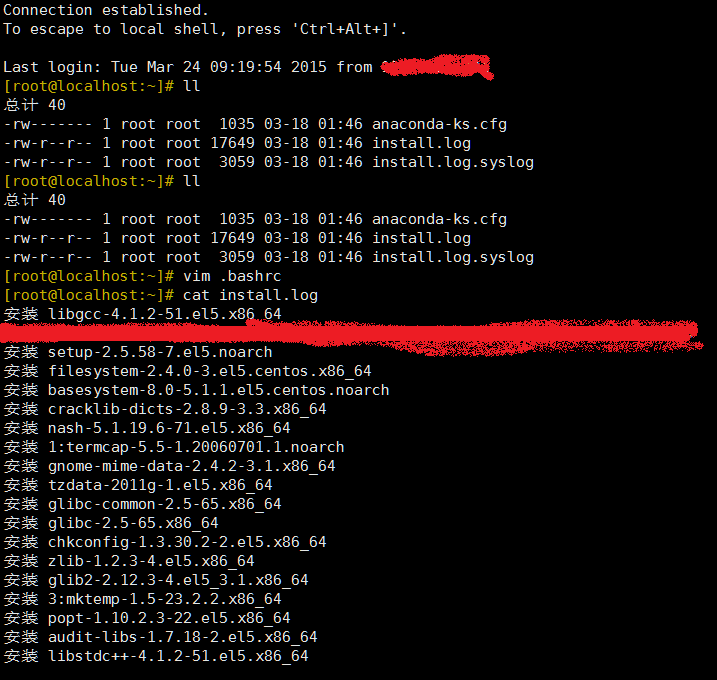Linux实现彩色提示符
更改用户目录下的.bashrc
加入:
export PS1='\[\e[33m\][\u@\h:\W]\$ \[\e[m\]'
例如:
# .bashrc # User specific aliases and functions alias rm='rm -i'
alias cp='cp -i'
alias mv='mv -i'
export PS1='\[\e[33m\][\u@\h:\W]\$ \[\e[m\]' # Source global definitions
if [ -f /etc/bashrc ]; then
. /etc/bashrc
fi # less man page colors
export GROFF_NO_SGR=
export LESS="FRSXQ"
export LESS_TERMCAP_mb=$'\E[01;31m'
export LESS_TERMCAP_md=$'\E[01;31m'
export LESS_TERMCAP_me=$'\E[0m'
export LESS_TERMCAP_so=$'\E[01;44;33m'
export LESS_TERMCAP_se=$'\E[0m'
export LESS_TERMCAP_us=$'\E[01;32m'
export LESS_TERMCAP_ue=$'\E[0m' # grep colors
export GREP_OPTIONS='--color=auto'
export GREP_COLOR='1;32' export TERMINFO=/usr/share/terminfo
#export TERM=xterm-256color
export HISTIGNORE="&:[bf]g:exit"
export HISTCONTROL=ignoredups
export HISTFILESIZE=
export HISTSIZE=
export HISTTIMEFORMAT="%F %T "
其中提示符表达的意思为:
'\[\e[33m\][\u@\h:\W]\$ \[\e[m\]'
\[\e[33m\] 表示把字体颜色设为(shi)黄色
[\u@\h:\W]\$ 表示用户@host:工作目录$ 效果如图:
醒目的(shi)黄色,妈妈再也不用担心我找不到提示符了~ 附颜色列表:
\[\e[F;Bm\], 其中 F 为字体颜色,编号30~37; B 为背景色,编号40~47
可通过 \[\e[m\] 关闭颜色输出(不要问我为什么括号不是匹配的。。。);以及当B为0~8时,将显示带有样式的字体。
颜色表 前景 背景 颜色
---------------------------------------
30 40 黑色
31 41 紅色
32 42 綠色
33 43 黃色
34 44 藍色
35 45 紫紅色
36 46 青藍色
37 47 白色 样式代码 意义
-------------------------
0 OFF
1 高亮显示
4 underline
5 闪烁
7 反白显示
8 不可见
Linux实现彩色提示符的更多相关文章
- Linux终端彩色打印+终端进度条【转】
转自:https://my.oschina.net/jcseg/blog/178047 开发的一个应用程序选择了终端界面, 为了使软件稍微好看些, 研究下Linux终端的彩色打印, 并且基于这个彩色打 ...
- Linux命令行提示符设置
我们使用Linux系统时接触最多的是它的命令行窗口,很多时候我们都需要在命令行上输入命令,在输入的命令前都会有提示符,一般系统默认的提示符形式是:[username@host 工作目录]$. 其实,我 ...
- Linux美化——终端提示符
1. PS1变量简介[1] PS1是Linux终端用户的一个环境变量,用来说明命令行提示符的设置. 可以使用 man bash命令查看bash手册,找到该变量支持的特殊字符,以及这些特殊字符的意义: ...
- linux 命令终端提示符显示-bash-4.1#解决方法
昨天在配置linux,突然发现root登录的CRT的终端提示符显示的是-bash-4.1# 而不是root@主机名 + 路径的显示方式.搞了半天也不知道为什么出现这种情况.今天终于搞定这个问题, 原因 ...
- Linux终端更改提示符
打开~/.bashrc可以看到命令提示的内容为:\u@\h\w\$ \u表示用户名,\h表示主机名,\w表示当前目录,\$表示命令提示符(普通用户$,超级用户#) 这个命令提示符有点长,很碍事,\u@ ...
- 修改linux命令行提示符
安装了ubuntu1304版本,发现命令行@后面的名称太长,影响视觉美观,决定修改一下.修改当前用户目录下面的.bashrc文件即可达到目的. 打开.bashrc文件,找到下面的内容:if [ &qu ...
- Linux修改终端提示符
打开~/.bashrc可以看到命令提示的内容为:\u@\h\w\$ \u表示用户名,\h表示主机名,\w表示当前目录,\$表示命令提示符(普通用户$,超级用户#) 这个命令提示符有点长,很碍事,\u@ ...
- Linux中的提示符
root的提示符:# 一般用户的提示符:$
- linux 命令终端提示符显示-bash-4.2#解决方法
原地址:http://blog.csdn.net/liulihui1988/article/details/52796395 终端提示符显示的是-bash-4.2# 而不是root@主机名 + 路径的 ...
随机推荐
- Swift下CoreData的使用
我之前的随笔中有写过一些iOS持久化存储的方法,包含了sqlite.解归档.沙盒存放等等.这些方式中,能够大规模存储,并保持性能的只有使用sqlite了.而这里将记录下Cocoa自身继承的数据库的存储 ...
- docker入门2:基础操作(1)
-- 列出所有的容器 docker ps -a (没有-a就是只列出启动的) -- 开启/关闭/移除容器 docker start|stop|rm CONTAINER_ID|CONTAINER_NA ...
- Like关系查询
比如:有表1.表2两张相,希望通过like进行关联查询 // mysql中使用concat连接字符串 select t1.id, t1.title, t2.keyword from t1 inner ...
- 使用google自带包实现下拉刷新功能
android 实现下拉刷新有非常多开源的源代码能够用 比方 :PullToRefreshListView 使用起来也非常方便 如今还能够直接使用google libs以下的 android-sup ...
- linux每个路由表的系统研究
linux那里0~255干脆256张路由表.间0这并不表示unspec(未指定),253.254,255分别default.main.local表. 除了以上4张表外的其它表都是留给用户指定的 ...
- 编程军规 —— Java 篇
提高代码的可读性,规避容易出现的错误. 0. 共性 对象或引用的非空性判断: 强制类型转换时: 函数返回时: 函数的输入参数: 任务执行的成功或失败判断: 文件打开:网络连接:数据库连接: 内存申请: ...
- 简明Python3教程 10.模块
简介 现在你已经知道通过定义函数可以在你的程序中复用代码.但当你想在你编写的其他程序中复用大量函数怎么办呢? 也许你可以猜到了,办法就是利用模块. 有各种编写模块的方式,但最简单的方式是创建一个以.p ...
- C# WinForm 文件上传下载
/// <summary> /// WebClient上传文件至服务器 /// </summary> /// <param name="fileNamePath ...
- the solution about "messy code" in elicpse
I use the Elicpse IDE to develope the ansdroid app.Sometime encounter the messy code in the Elicpse ...
- Angular路由守卫 canDeactivate
目的 离开页面时,做出逻辑判断 以ng-alain的项目为基础做演示 效果如图: 关键代码 定义一个CanDeactivateGuardService export class CanDeactiva ...